win7 dos 更改网卡mac方法 win7系统下怎么更改网卡mac
在电脑上,每台能够上网的电脑都有网卡,不管是有线还是无线,网卡本身都得有物理地址,大家都叫mac地址,最近有win7用户说想要修改下网卡mac地址,但是又不知道怎么改,那么win7系统下怎么更改网卡mac呢,下面小编给大家分享win7dos 更改网卡mac的方法。
解决方法:
方法一:直接在设备管理器中修改
1、在控制面板→设备管理器→网络适配器中找到实际的网卡,然后右键单击或双击进入属性。

2、在“高级”选项卡中,查看是否有“Network Address”、“MAC Address”或“网络地址”等内容。
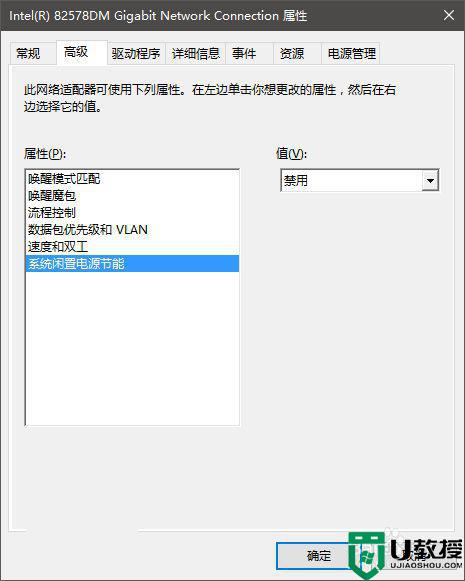
3、图片说明:这个网卡就没法直接改MAC地址。
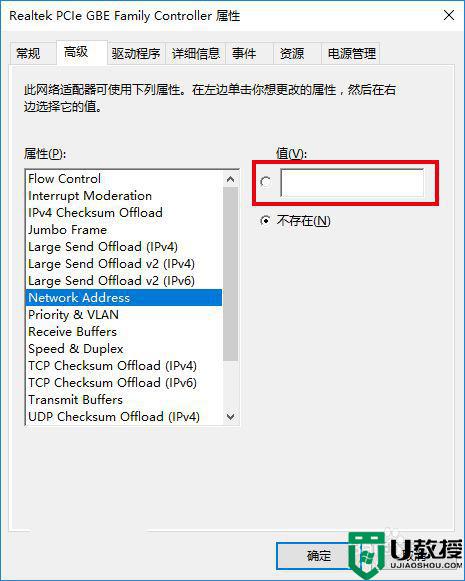
4、图片说明:换了一台三星平板,里面的有线网卡就能改。
5、要修改并不难,直接在“值”里面填写要改成的地址就好。需要注意的是,MAC地址由6组16进制的两位数组成,16进制与10进制的数字换算如下:
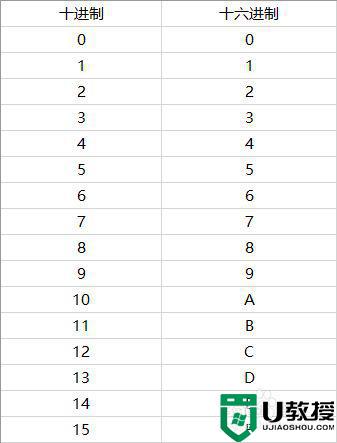
6、虽然常见的MAC地址每组数字之间都有横线“-”隔开,但在此处输入时无需横线,只是我们自己要数好了别多输或少输。
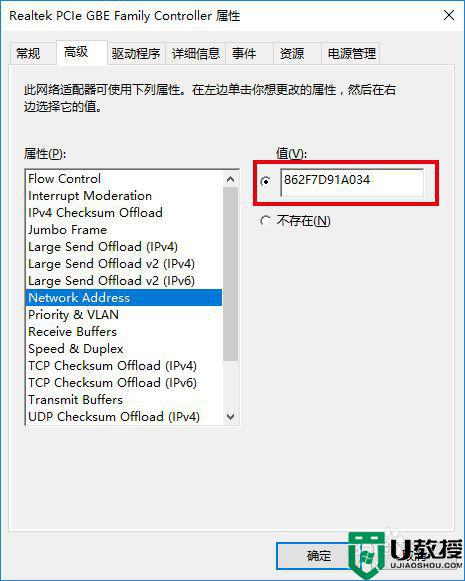
7、点击“确定”后可以查看一下是否修改成功。
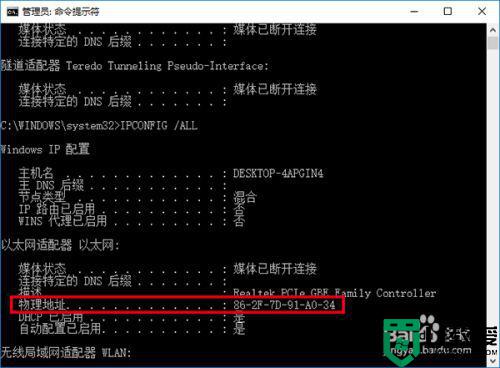
方法二:使用注册表编辑器修改
1、在Cortana搜索栏输入regedit,按回车键进入注册表编辑器。
2、定位到HKEY_LOCAL_MACHINESYSTEMCurrentControlSetControlClass{4D36E972-E325-11CE-BFC1-08002bE10318}。
3、以下图为例,每个00XX的代号都代表一个网卡(下图中除了0004,都是虚拟网卡),要想分辨出你想要的网卡型号,得在点击编号后,在右侧的DriverDesc值中确定型号。
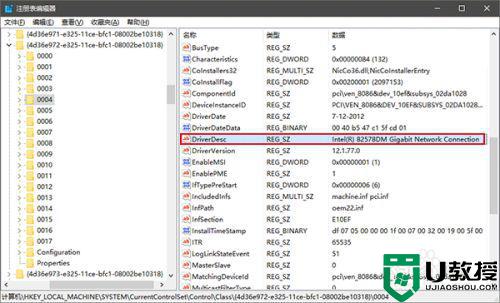
4、确定好网卡后,就在这个网卡的项目中新建一个字符串值,命名为NetworkAddress,内容是新的MAC地址。
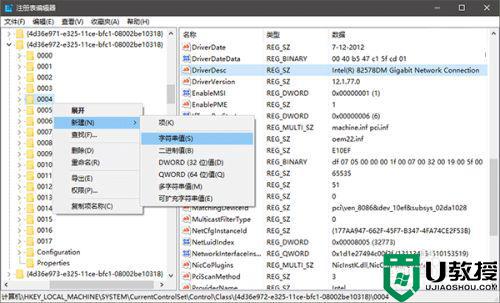
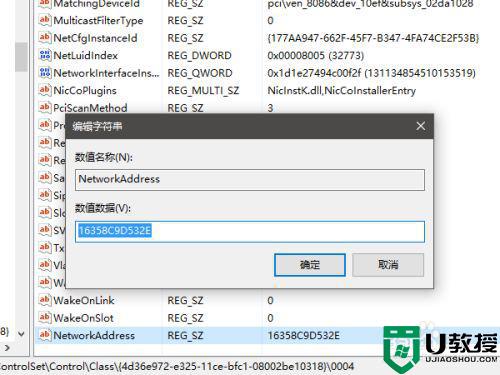
5、点击“确定”后修改完毕,此时需要重启连接进行验证。可以在相应的“网络连接”中单击右键,选择“禁用”,然后再点击“启用”即可。
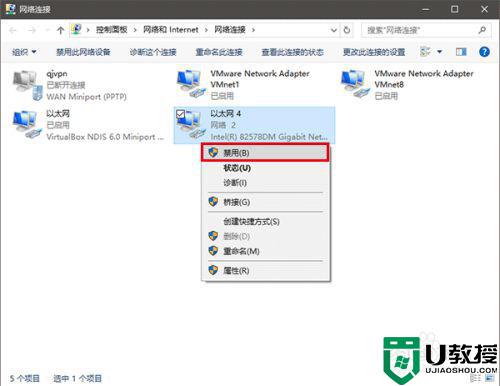
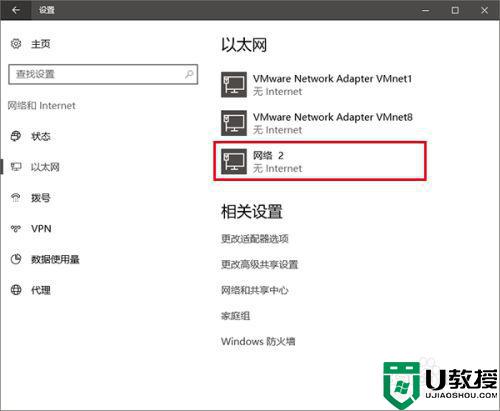
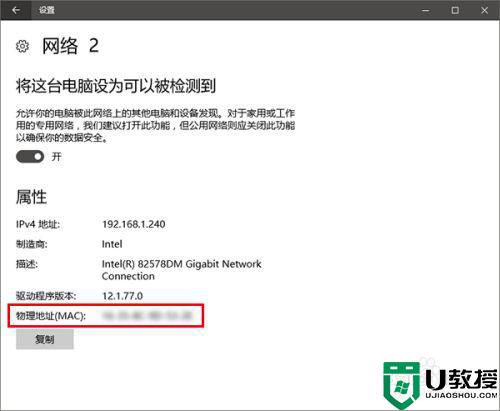
6、此时可以查看一下新的地址。
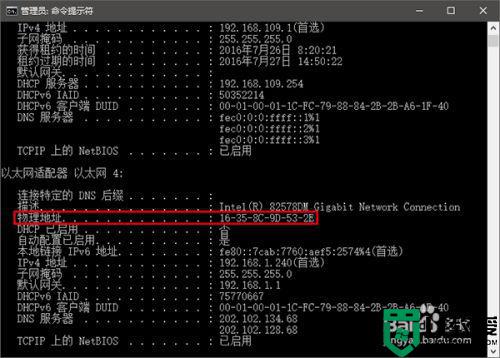
以上就是win7dos 更改网卡mac的方法,有不知道怎么更改的用户,可以按上面的方法来进行更改。
win7 dos 更改网卡mac方法 win7系统下怎么更改网卡mac相关教程
- win7网卡mac地址怎么查 win7电脑网卡mac地址如何查看
- win7如何更改mac地址 win7修改mac地址的教程
- win7修改mac地址的方法 win7系统怎么修改mac地址
- w7系统如何设置网络适配器 win7怎么更改网络适配器
- win7更改锁屏壁纸设置方法 win7系统怎么更改锁屏壁纸
- 电脑w7修改物理地址方法 win7网卡物理地址怎么修改
- 更改win7制造商方法 win7如何更改电脑系统制造商
- win7公用网络无法修改怎么办 win7公用网络无法更改处理方法
- win7公用网络灰色无法更改怎么办 win7公用网络为灰色无法修改解决方法
- win7一直卡在还原更改
- Win11怎么用U盘安装 Win11系统U盘安装教程
- Win10如何删除登录账号 Win10删除登录账号的方法
- win7系统分区教程
- win7共享打印机用户名和密码每次都要输入怎么办
- Win7连接不上网络错误代码651
- Win7防火墙提示“错误3:系统找不到指定路径”的解决措施
热门推荐
win7系统教程推荐
- 1 win7电脑定时开机怎么设置 win7系统设置定时开机方法
- 2 win7玩魔兽争霸3提示内存不足解决方法
- 3 最新可用的win7专业版激活码 win7专业版永久激活码合集2022
- 4 星际争霸win7全屏设置方法 星际争霸如何全屏win7
- 5 星际争霸win7打不开怎么回事 win7星际争霸无法启动如何处理
- 6 win7电脑截屏的快捷键是什么 win7电脑怎样截屏快捷键
- 7 win7怎么更改屏幕亮度 win7改屏幕亮度设置方法
- 8 win7管理员账户被停用怎么办 win7管理员账户被停用如何解决
- 9 win7如何清理c盘空间不影响系统 win7怎么清理c盘空间而不影响正常使用
- 10 win7显示内存不足怎么解决 win7经常显示内存不足怎么办

